Se você é um especialista em TI, sabe que não pode adicionar favoritos no Chrome no Windows PC. Mas por que isso? Bem, o motivo é que o Chrome no Windows não oferece suporte ao recurso de favoritos. Isso ocorre porque o Chrome é um navegador da Web e não um aplicativo de desktop tradicional. Portanto, se você deseja marcar seus sites favoritos, precisará usar um navegador diferente, como o Firefox ou o Internet Explorer. Felizmente, existem muitos outros navegadores excelentes por aí que oferecem suporte a favoritos. Portanto, se você está procurando um navegador compatível com esse recurso, verifique nossa lista dos melhores navegadores para Windows.
se você é não consigo adicionar favoritos no chrome no seu PC com Windows, esta postagem oferece orientação sobre o que você pode fazer para resolver o problema e criar ou editar favoritos do Chrome com êxito.

Como adicionar favoritos no Chrome?
Para marcar o Chrome em um PC com Windows, você pode inserir o URL da página da Web que deseja marcar na barra de endereços. Após abrir a página, clique no botão Estrela ícone ao lado da barra de endereço da web. Como alternativa, abra a página da Web de destino, clique no botão Ctrl+D tecla de atalho e, em seguida, clique em Concluir.
No entanto, alguns usuários não conseguem adicionar, visualizar ou editar favoritos no navegador Chrome. Agora, esse problema pode ser causado por vários motivos, como extensões de navegador não autorizadas, cache corrompido, perfil de usuário corrompido, preferências e dados de configuração corrompidos ou instalação incorreta do Chrome.
Antes de passar para as soluções, recomendamos que você verifique a pasta selecionada para adicionar o marcador. Alguns usuários escolheram Marcadores móveis pasta ao adicionar seus favoritos. Conseqüentemente, eles não podiam visualizar os favoritos recém-adicionados no painel do computador. Portanto, em caso afirmativo, clique no botão Estrela para adicionar o marcador e, em seguida, em Uma pasta opção, selecione Barra de favoritos pasta. Além disso, se a barra de favoritos estiver cheia, clique no botão de seta para acessar novos favoritos.
Não é possível adicionar favoritos no Chrome no Windows PC
Se você não conseguir adicionar, visualizar ou editar favoritos, ou o Gerenciador de favoritos não estiver funcionando corretamente no navegador Chrome no Windows PC, siga estas correções para resolver o problema:
- Atualize seu navegador Chrome.
- Reinicie o computador.
- Ative a barra de favoritos.
- Renomear arquivo de favoritos
- Exclua os favoritos antigos e tente adicioná-los novamente.
- Desative suas extensões e remova extensões problemáticas.
- Certifique-se de que a sincronização de favoritos do Chrome esteja ativada.
- Exclua o cache do navegador Chrome.
- Crie um novo perfil de usuário no Chrome.
- Redefina ou desinstale e reinstale o Chrome.
1] Atualize seu navegador Chrome
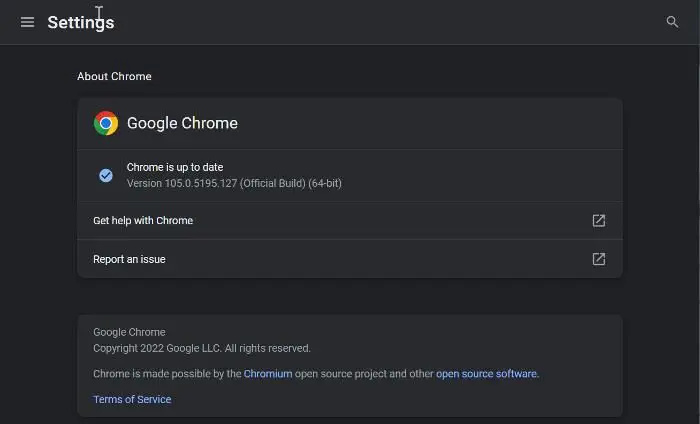
Para atualizar o Chrome, abra o navegador, clique no botão de menu com três pontos e clique em Ajuda > Sobre o Google Chrome opção. Em seguida, ele começará a verificar as atualizações disponíveis e, se houver atualizações disponíveis, fará o download delas. Depois de fazer isso, reinicie o navegador para instalar novas atualizações e verifique se o problema foi corrigido.
2] Reinicie o computador
Às vezes, isso pode ser uma falha temporária ou um problema que deve ser corrigido com uma simples reinicialização. Portanto, você deve reiniciar o computador primeiro e, em seguida, iniciar o Chrome e tentar marcar as páginas ou abrir o gerenciador de favoritos.
Conectado: Favoritos do Chrome desapareceram ou não estão aparecendo
3] Ativar barra de favoritos
Verifique se você ativou nossos favoritos ou não. Você pode ter ocultado a barra de favoritos no Chrome para não poder visualizar seus favoritos e presumir que não pode adicionar um favorito. Para fazer isso, siga estas etapas:
- Primeiro, abra o Chrome e clique no botão de menu com três pontos.
- Agora selecione Configurações opção da opção que aparece e vá para Aparência guia no painel esquerdo.
- Depois disso, ligue o interruptor associado a Mostrar barra de favoritos opção.
4] Renomeie o arquivo de favoritos.
Esse problema pode estar relacionado a um arquivo de favoritos corrompido. Portanto, neste caso, você pode tentar renomear o arquivo de favoritos armazenado em seu computador e verificar se o problema foi corrigido. Veja como fazer:
- Verifique se o Chrome não está sendo executado em segundo plano.
- Em seguida, pressione Win + R para abrir a janela de comando Executar e digite dados de aplicativos em uma caixa aberta.
- No local que se abre, navegue até a pasta local e abra Google > Chrome > Dados do usuário pasta.
- Depois disso, vá para a pasta de perfil do usuário e encontre Favoritos e Bookmarks.bak arquivos e faça backup desses arquivos para ficar mais seguro.
- Agora renomeie Favoritos arquivo em Marcadores.antigos e Bookmarks.bak Para Favoritos .
- Depois de fazer isso, reinicie o Chrome e tente criar favoritos para ver se o problema foi resolvido.
Se o problema persistir, passe para a próxima correção.
Ver: Como restaurar a barra de ferramentas superior ausente do Chrome?
5] Exclua seus favoritos antigos e tente adicioná-los novamente.
Você também pode tentar excluir os favoritos existentes do Chrome, reiniciar o navegador e adicionar novamente novos favoritos. Esta é uma solução alternativa que pode ajudá-lo a adicionar favoritos ao Chrome.
Conectado: A sincronização do Google Chrome não está funcionando
diferença entre wpa e wep
6] Desative suas extensões e remova extensões problemáticas.
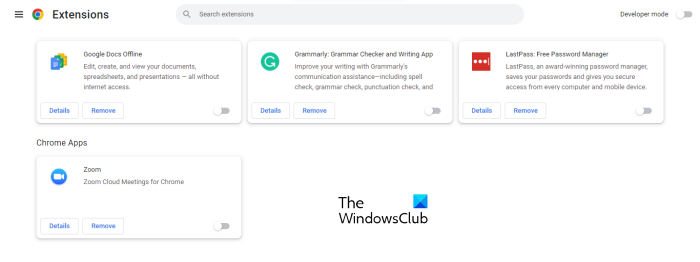
A próxima coisa que você pode fazer é desativar suas extensões no Google Chrome. Algumas extensões suspeitas de pr scam podem interferir na operação normal do seu navegador e causar problemas com os favoritos.
- Abra o navegador Google Chrome, digite chrome://extensions na barra de endereço e pressione a tecla Enter.
- Na página Extensões, desative todas as extensões alternando a opção apropriada.
- Agora verifique se você pode marcar páginas agora e se Gerenciador de favoritos funciona bem ou não.
Se seus favoritos funcionarem bem depois de desativar as extensões no Chrome, você pode ter certeza de que uma ou mais extensões são as principais culpadas. Agora você pode começar a habilitar suas extensões uma a uma e depois analisar o que está causando o problema.
Depois de encontrar a extensão problemática, você pode usar Excluir botão para remover a extensão permanentemente.
Ler: O JavaScript do Chrome não está funcionando, não está atualizando ou carregando.
7] Verifique se a sincronização de favoritos do Chrome está ativada
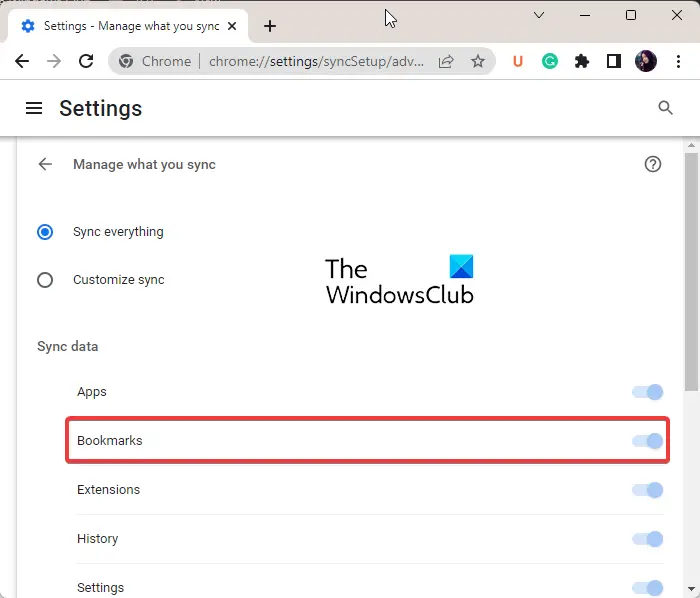
Se o seu problema é que os favoritos do Chrome não estão sendo salvos na nuvem, isso pode se aplicar a você. Os favoritos podem não ser salvos se você tiver desativado a sincronização de favoritos no Chrome. Portanto, ative a sincronização de favoritos da seguinte maneira:
- Abra o Chrome, pressione o botão de menu com três pontos e selecione Configurações opção no menu que aparece.
- Agora clique em Serviços de sincronização e Google opção e, em seguida, clique em Gerenciar o que você sincroniza opção.
- Depois disso você pode escolher Sincronizar tudo a capacidade de sincronizar todo o conteúdo.
- No entanto, se você deseja sincronizar apenas os itens selecionados, clique no botão Configurar a sincronização opção e ligue Favoritos trocar.
- Depois disso, verifique se você pode salvar os favoritos do Chrome ou não.
8] Excluir cache do navegador Chrome
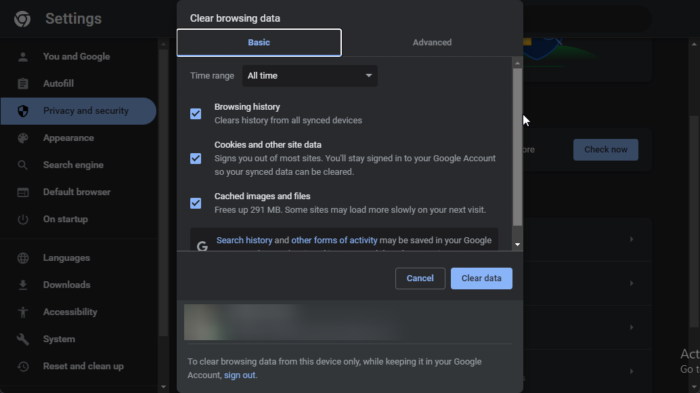
Você pode estar tendo problemas com seus favoritos no Chrome devido a um cache corrompido. Limpe o cache do navegador e veja se o problema foi corrigido.
- Abra o Chrome e clique no item de menu com três pontos.
- Agora clique em Ferramentas Adicionais opção e clique em Limpar dados de navegação opção.
- Se você deseja limpar rapidamente a opção de exibição de dados, pressione Ctrl+Shift+Del.
- Em seguida, defina o intervalo de tempo para O tempo todo na caixa de diálogo recém-aberta.
- Agora selecione Imagens e arquivos em cache caixa de seleção e outros sinalizadores de dados que você deseja remover.
- Clique em Apagar os dados botão e os dados em cache serão removidos do seu navegador.
- Depois de fazer isso, você pode abrir o navegador Chrome novamente e verificar se o problema foi corrigido.
Ler: Como criar um marcador para reiniciar o Chrome, Edge ou Opera ?
9] Crie um novo perfil de usuário no Chrome.
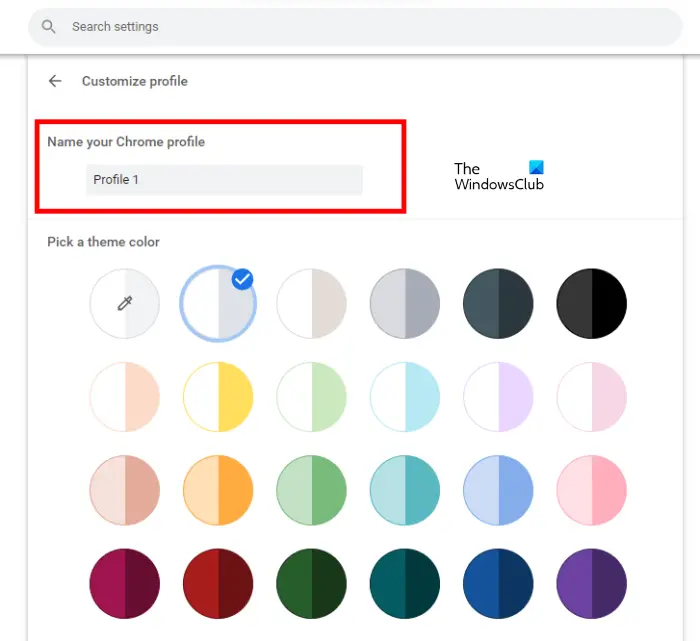
Se você ainda não conseguir adicionar favoritos no Chrome, o problema pode estar relacionado ao seu perfil de usuário atual. Os perfis de usuário geralmente estão corrompidos e causam esses problemas no navegador. Portanto, neste caso, você pode criar um novo perfil de usuário e verificar se o problema desapareceu.
- Para fazer isso, abra o Chrome e clique no ícone do perfil do usuário no canto superior direito.
- Agora clique no botão Adicionar e, em seguida, clique no botão Entrar botão para fazer login em outra conta do Google. Ou você também pode clicar no botão Continuar sem uma conta botão para continuar sem um.
- Depois disso, adicione um nome, escolha uma cor de tema, escolha uma foto de perfil e preencha outros detalhes.
- Por fim, clique no botão 'Concluir' para criar um novo perfil de usuário.
- Agora você pode começar a adicionar e gerenciar seus favoritos no Chrome e ver se o problema foi resolvido ou não.
Ler: Como parar de editar favoritos no Chrome?
10] Redefina ou desinstale e reinstale o Chrome
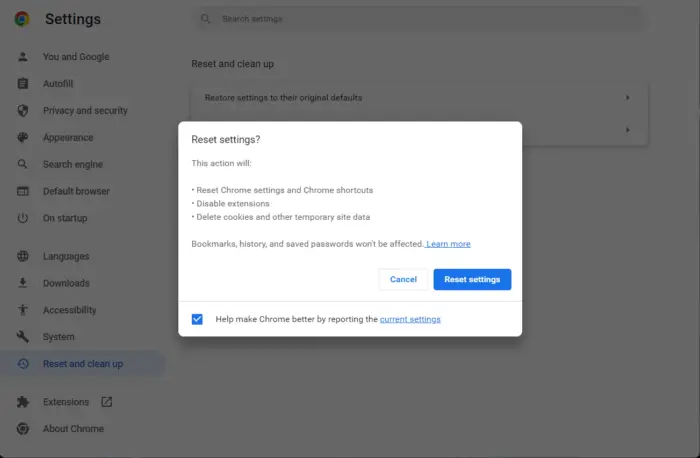
A próxima correção que você pode aplicar é redefinir seu navegador Google Chrome. Pode haver alguma corrupção no navegador que só pode ser corrigida reiniciando o Chrome. A redefinição restaurará o Chrome ao seu estado original sem nenhuma configuração. Depois de redefinir o Chrome para seu estado original, você poderá criar novos favoritos. No entanto, se ainda não conseguir, temos outra correção que deve ajudá-lo. Então, vamos para a próxima solução.
como abrir vários links de uma vez
Se isso não ajudar, o último recurso é desinstalá-lo completamente e, em seguida, baixar e instalar sua versão mais recente.
Qual é o atalho de teclado para salvar favoritos no Chrome?
Para salvar um favorito no Chrome, você pode usar o atalho de teclado Ctrl+D. Se quiser salvar todas as guias abertas como favoritos em uma nova pasta, pressione a tecla de atalho Ctrl+Shift+D. Se você deseja abrir o Gerenciador de favoritos, pressione rapidamente a combinação de teclas Ctrl+Shift+O. Para mostrar ou ocultar a barra de favoritos, pressione Ctrl+Shift+B.















